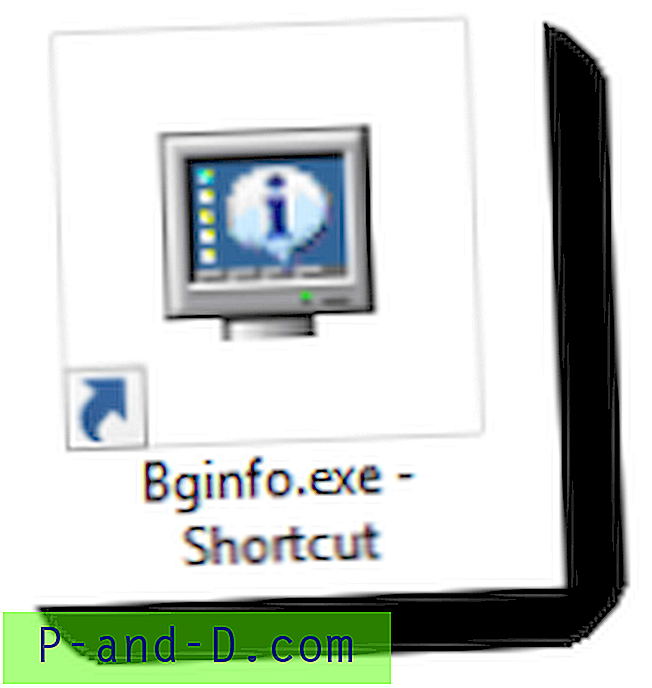Mientras haya acceso físico a una computadora, siempre es posible obtener acceso al sistema operativo, incluso si está protegido con contraseña. Por ejemplo, puede usar Kon-Boot para iniciar sesión en cualquier cuenta de usuario en Windows con cualquier contraseña iniciando la computadora con el CD o USB. Si el BIOS está protegido con una contraseña para evitar el cambio del orden de arranque, puede cambiar los puentes o quitar la batería de la placa base para borrar la configuración de CMOS. Siempre que pueda arrancar la computadora con CD o USB, hay muchas herramientas que le permiten restablecer la contraseña de la cuenta de usuario, incluso si no conoce la contraseña original.
Aquí hay un método interesante que descubrí recientemente que le permite plantar una puerta trasera a su sistema operativo Windows 7 para que siempre pueda restablecer o incluso agregar una nueva cuenta de usuario sin siquiera iniciar sesión en Windows. Este método es un poco restrictivo porque requiere un privilegio de administrador para la computadora con el fin de realizar cambios en el sistema, pero no implica instalar ningún software de terceros o cambiar los archivos del sistema como el antiguo DreamPackPL. Esta puerta trasera le permite ejecutar el símbolo del sistema (cmd.exe) con privilegio del sistema desde la pantalla de inicio de sesión de Windows 7. Entonces, con un símbolo del sistema de privilegios en sus manos, puede hacer muchas cosas, incluida la creación de nuevas cuentas para restablecer la contraseña de administrador para obtener acceso a la contraseña de Windows protegida. Consulte estas instrucciones paso a paso:
1. Primero, asegúrese de haber iniciado sesión como administrador. Haga clic en el botón de inicio, escriba cmd en la barra Buscar programas y archivos, haga clic derecho en cmd.exe que se muestra en la lista y seleccione "Ejecutar como administrador".
2. Copie el siguiente comando y péguelo en el símbolo del sistema.
REG AÑADIR "HKLM \ SOFTWARE \ Microsoft \ Windows NT \ CurrentVersion \ Opciones de ejecución de archivos de imagen \ sethc.exe" / v Debugger / t REG_SZ / d "C: \ windows \ system32 \ cmd.exe"
Si ve el mensaje que dice "La operación se completó correctamente", significa que ha instalado la puerta trasera. De lo contrario, asegúrese de haber iniciado sesión en una cuenta de usuario con privilegios de administrador y también ejecute el cmd como administrador.

3. Cuando se encuentre en la pantalla de inicio de sesión, puede presionar la tecla MAYÚSCULA continuamente por 5 veces o Alt + Shift + PrintScreen que abrirá un símbolo del sistema con privilegios del sistema. Ahora puede hacer lo que quiera con él, como escribir:
Explorador : para iniciar el explorador y darle acceso al menú Inicio y a la barra de tareas. Cualquier intento de ejecutar el Explorador de Windows generará un error que dice "El proceso del servidor no se pudo iniciar porque la identidad configurada es incorrecta. Revisa el nombre de usuario y contraseña". Si necesita verificar los archivos y carpetas en el sistema, use el comando dir en cmd.
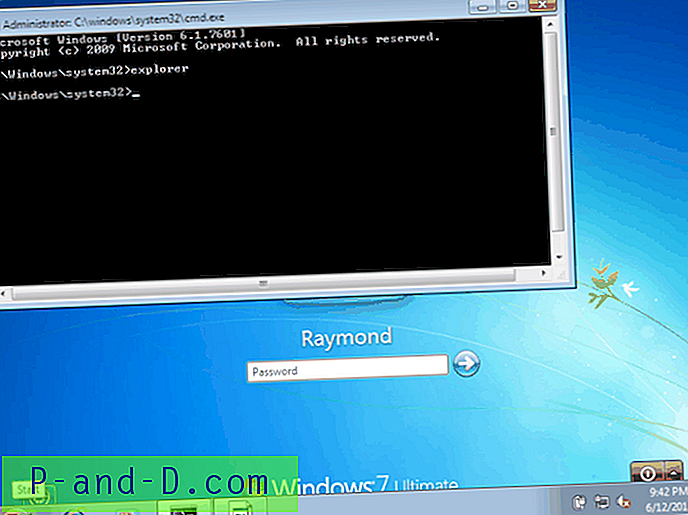
Net user user_name new_password : este comando le permite establecer una nueva contraseña para cualquier nombre de usuario sin conocer la contraseña actual.
Net user user_name password / add : este comando le permite agregar un nuevo usuario al sistema para que pueda iniciar sesión en Windows sin tocar las cuentas de usuario existentes.
Esta prueba de concepto ha existido durante mucho tiempo y no es realmente un exploit, por lo que Microsoft no tiene la intención de parchearla y bloquearla. Para eliminar o desinstalar la puerta trasera, simplemente elimine el valor del registro que ha agregado o pegue el siguiente comando en un símbolo del sistema elevado seguido de presionar la tecla Y para confirmar la eliminación.
REG BORRAR "HKLM \ SOFTWARE \ Microsoft \ Windows NT \ CurrentVersion \ Opciones de ejecución de archivos de imagen \ sethc.exe"
Aquí hay una explicación simple sobre cómo funciona esta puerta trasera. En la pantalla de inicio de sesión de Windows, puede activar teclas adhesivas o alto contraste con las teclas de acceso rápido (Shift x 5 O Alt + Shift + PrintScreen). Intentando encender cualquiera de los dos con el lanzamiento del archivo sethc.exe. Agregar el registro proporcionado le dirá a Windows que desea ejecutar cmd.exe como depurador para sethc.exe pero el problema es que Windows no verifica si es un depurador válido. Por lo tanto, cada vez que intente iniciar teclas fijas o un alto contraste en la pantalla de inicio de sesión de Windows 7, ejecutará el símbolo del sistema en su lugar.
A continuación se muestra una demostración de video para mostrar cómo funciona todo.
![Desbloquee y visite los sitios bloqueados por el administrador de la red [7 soluciones]](http://p-and-d.com/img/tech-tips/772/unblock-visit-sites-blocked-network-administrator.jpg)